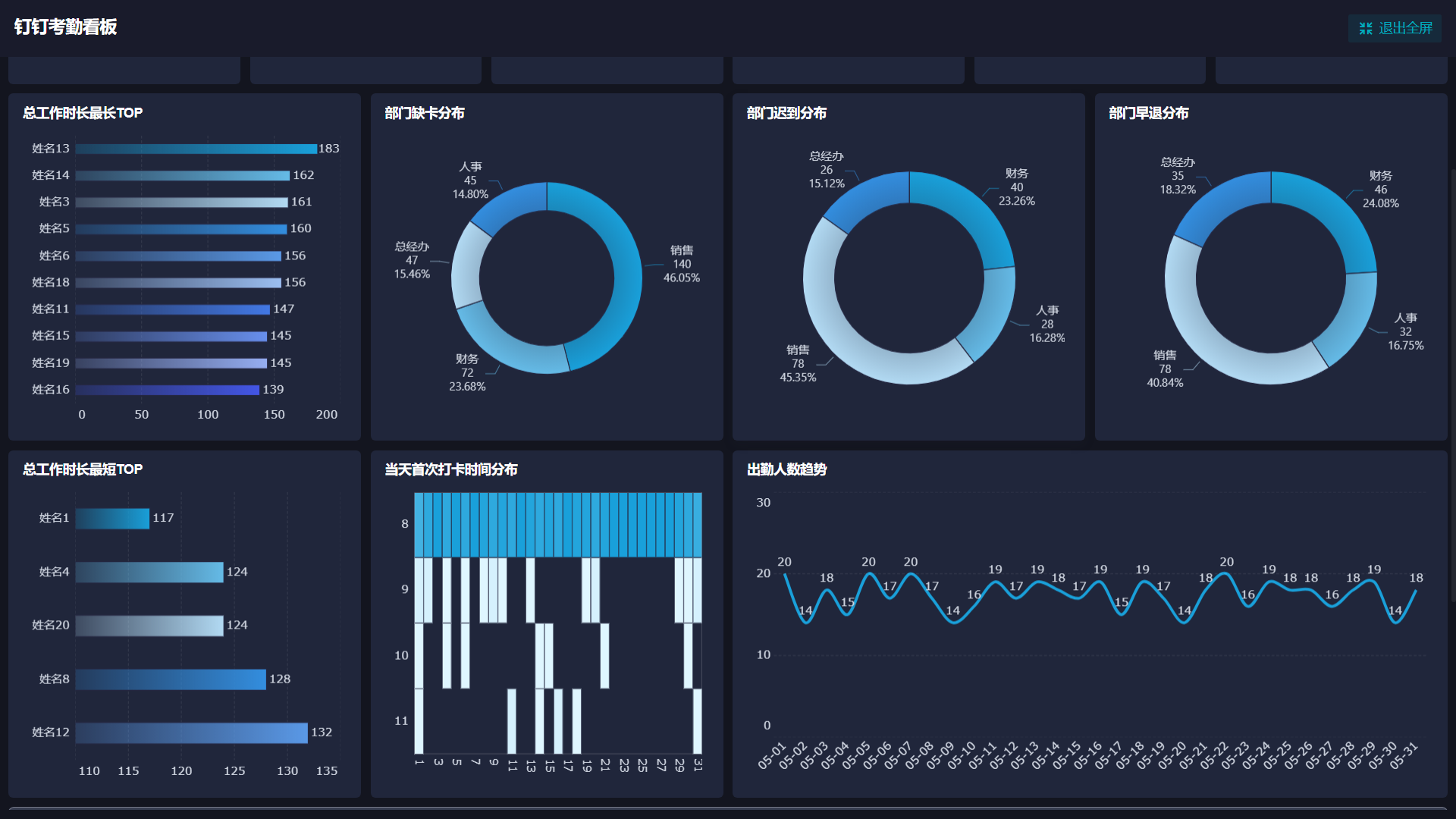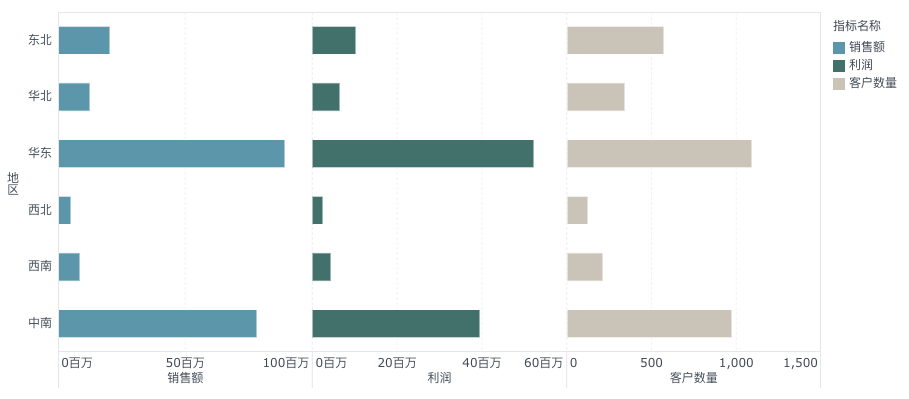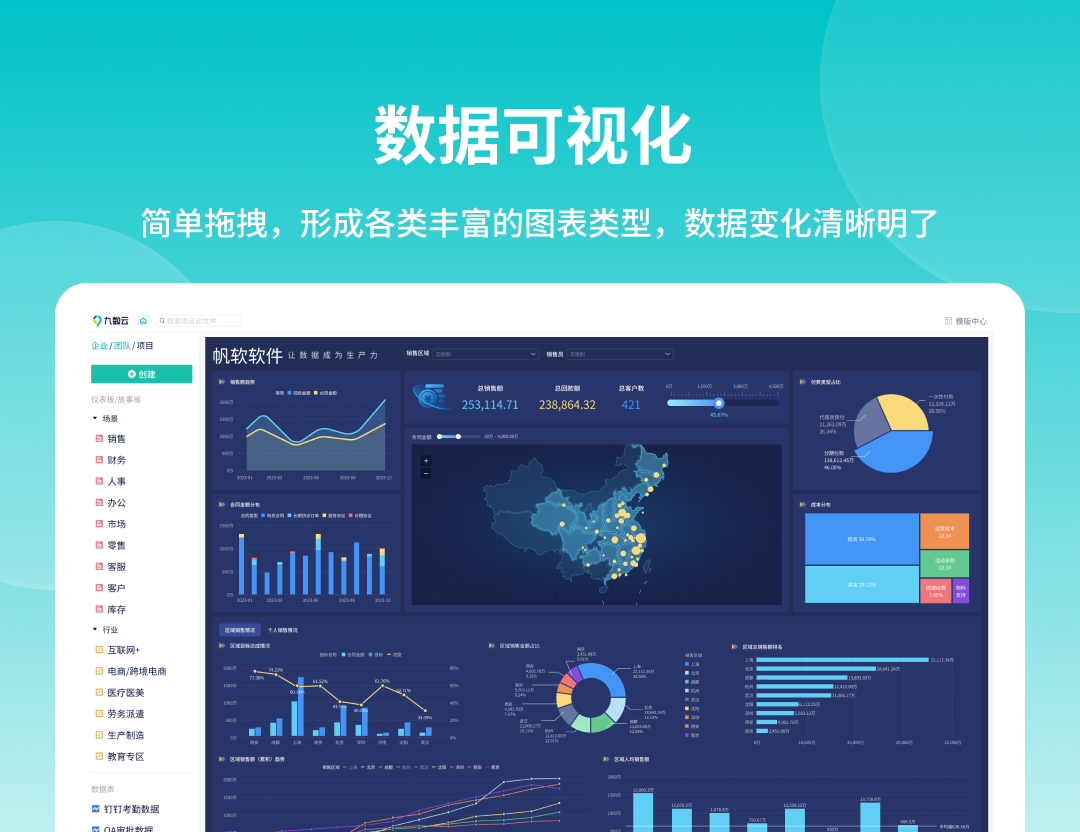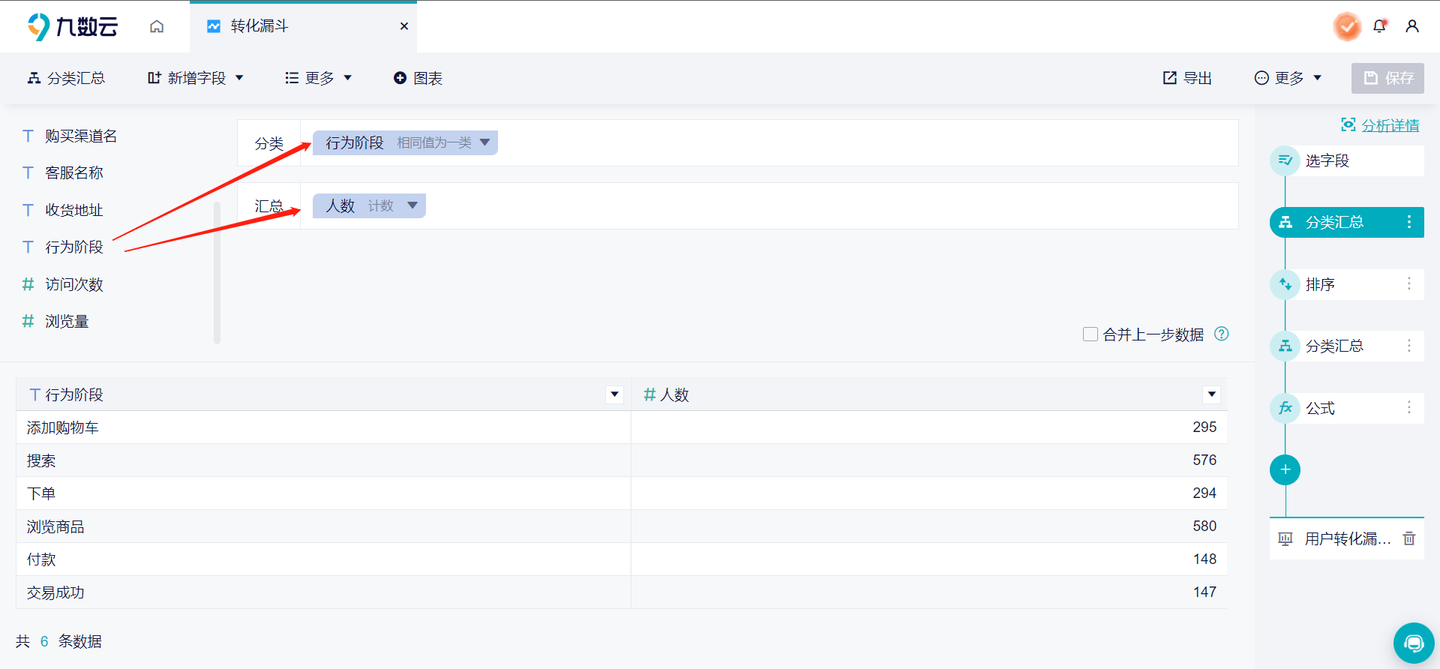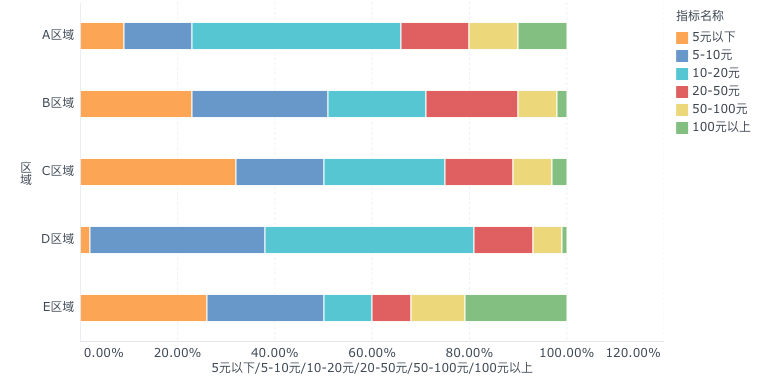利用Excel如何做数据分析图表? | 帆软九数云
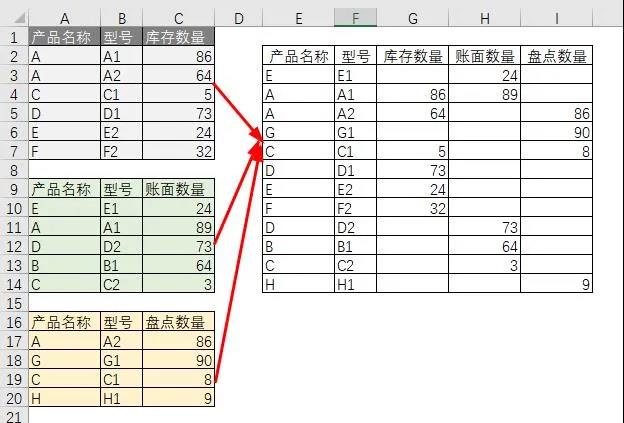
很多企业在进行人员招聘的时候,都希望员工能够制作数据分析图表,但是由于不同的员工,其工作能力有所不同,所以导致了数据分析图表制作出来样式及效果也有所不同,为了更好的帮助企业员工进行数据分析图表的制作,下面小编就来为大家简单介绍一下,利用Excel如何做数据分析图表。
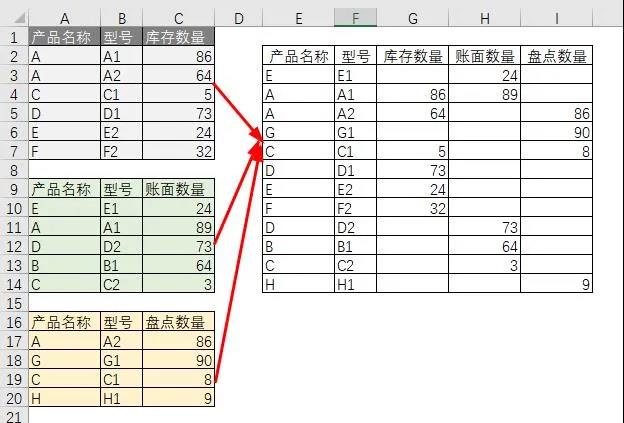
- 新建图表
对于企业的工作人员来说,在进行图表建立的时候,一定要根据自己的实际情况来进行选择,可以先打开Excel,然后点击右上角的文件按钮,这样一来就能够看到一个新建选项,点击新建选项之后,在空白地方建立一个表格,在表格当中输入想要相应的数据,然后点击右键来设置单元格的格式,然后将需要输入的数据填写在表格之内,如果说提前做好数据表格的朋友们,就能够直接打开表格,然后将表格当中数据复制粘贴到需要制作数据分析图的区域当中。
- 选择图表
对于企业的工作人员来说,必须要掌握数据分析图表制作的能力,但是如果之前没有做过数据图表的朋友们,又应该如何做数据分析图表呢?其实可以在新建图表之后,点击菜单栏的插入菜单按键,就能够看到相应图表功能,然后点击图标的按键就能够看到各种各样的图表,如散点图,面积图,饼状图,折线图,股价图,雷达图,柱状图等。用户们可以根据自己所需要选择的数据情况,来选择出最合适的图表,只需要点击图标之后就能够在空白地方显示出相应的图表样式,然后将数据拖拽至图表当中就能够显示出来了。
- 完善图表
将图表完成之后,就能够点击鼠标右键的图表样式,去完善图表,然后在图表的元素当中添加图例或者是标题等内容,如果说想要通过图表做出数据分析的内容,也可以点击数字来进行编辑。
如何做数据分析图表?看完以上内容之后,大家对于制作数据分析图表应该有了进一步的了解。由于数据分析图表在制作的时候有不同的类型,如树状图,饼状图,柱状图等多种类型,可以根据自己的实际需求来选择相应的数据分析图表,这样才能够将信息更好的展现出来。

热门产品推荐